Unter Linux ist ein Verzeichnis ein Container für Dateien und andere Verzeichnisse, der eine hierarchische Struktur bildet. Bevor wir also tiefer in das Verzeichnis eintauchen, lernen wir das Linux-Verzeichnis kennen. Ein Verzeichnis ist eine Struktur, die eine wichtige Rolle im Dateisystem spielt und Benutzern eine systematische Möglichkeit zur Navigation und Strukturierung ihrer Daten bietet. Im Linux-System sind Verzeichnisse für die Aufrechterhaltung der Ordnung und die Bereitstellung eines klaren Pfads für den Zugriff auf Dateien von entscheidender Bedeutung. Mithilfe von Verzeichnissen können Benutzer verwandte Dateien kategorisieren und so leichter finden und verwalten. Die Verzeichnisstruktur folgt einer baumartigen Hierarchie, mit dem Stammverzeichnis an der Spitze, Verzweigungen in Unterverzeichnisse und weiteren Unterteilungen in Dateien. Benutzer können Verzeichnisse mit Befehlen wie cd (Verzeichnis ändern) im Linux-Terminal durchsuchen.
Wie entferne ich ein Verzeichnis unter Linux?
- Methode 1: Verwenden des Befehls rmdir zum Entfernen des Verzeichnisses
- Methode 2: Verwenden des rm-Befehls zum Entfernen des Verzeichnisses
Methode 1: Verwenden des Befehls rmdir zum Entfernen des Verzeichnisses
In diesem Abschnitt werden wir die detaillierten Schritte zum Entfernen des Verzeichnisses unter Linux mithilfe von untersuchen rmdir eingebauter Befehl.
Syntax:
rmdir [options] [directory name]>
Der rmdir> Der Befehl enthält die folgenden Optionen:
-
--ignore-fail-on-non-empty>: Zeigt keine Fehlermeldung an, wenn versucht wird, ein nicht leeres Verzeichnis zu entfernen. -
-p>: Entfernt das Verzeichnis zusammen mit seinem übergeordneten Verzeichnis in der Hierarchie. -
-v>: Bietet eine ausführliche Ausgabe. -
--help>: Zeigt Hilfetext an. -
--version>: Zeigt die Befehlsversion an.
Schritt 1: Öffnen Sie zunächst Ihr Linux-System und öffnen Sie das Terminal. Sie sehen eine Schnittstelle wie diese, wie im Bild unten gezeigt.
JQuery-Elternteil
hostnamectl>
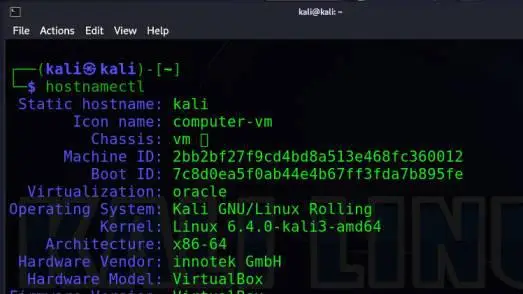
Öffnen Sie das Terminal und führen Sie den Befehl hostnamectl aus
Schritt 2 : Danach Bevor Sie ein neues Verzeichnis erstellen, verwenden Sie die pwd Befehl, um festzustellen, wo Sie sich im Dateisystem befinden.
pwd>
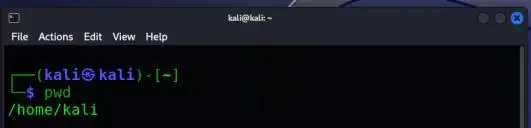
Ausführen des pwd-Befehls
Laden Sie das YouTube-Video VLC herunter
Schritt 3: Bevor wir nun ein Verzeichnis auf dem Linux-System löschen, müssen wir zunächst ein neues Verzeichnis erstellen, um die Aufgabe mit dem folgenden Befehl auszuführen. Überprüfen Sie die Optionen und verfügbaren Parameter.
mkdir --help>
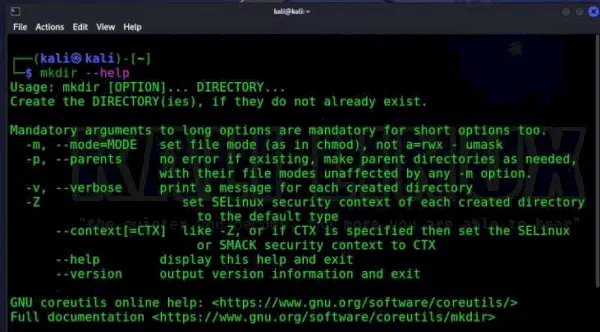
Hilfeabschnitt des mkdir-Befehls anzeigen
Schritt 4: Jetzt müssen wir den obigen Befehl verwenden und den einen Verzeichnisnamen als „ techcodeview.com ‘ Dann sehen wir, wie man es löscht.
mkdir techcodeview.com>

Erstellen eines neuen Verzeichnisses mit dem Namen techcodeview.com
Schritt 5: Um zu überprüfen, ob das Verzeichnis techcodeview.com ob auf Ihrem System erstellt wurde oder nicht, verwenden Sie die ls Befehl und überprüfen Sie es.
ls>

Auflisten von Dateien und Verzeichnissen von /home/kali
Wir navigieren zum Verzeichnis techcodeview.com und sehen uns dessen Inhalt an.
cd techcodeview.com ls>
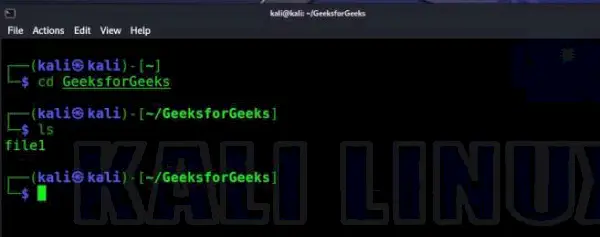
Navigieren zum Verzeichnis techcodeview.com
Schritt 6: Entfernen Sie das Verzeichnis. Um das Verzeichnis und seinen Inhalt zu entfernen, verwenden Sie den Befehl rmdir.
rmdir techcodeview.com>
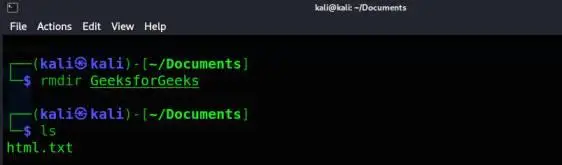
Entfernen des techcodeview.com-Verzeichnisses
Linux Verzeichnisnamen ändern
Methode 2: Verwenden des rm Befehl zum Entfernen des Verzeichnisses
Der rm Der Befehl unter Linux ist ein leistungsstarkes Tool zum Löschen von Dateien und Verzeichnissen. Wenn es darum geht, ein Verzeichnis zu entfernen, muss das -r (rekursiv) Option ist entscheidend. Dadurch wird sichergestellt, dass das Verzeichnis und sein Inhalt gelöscht werden.
Syntax:
rm [options] [file or directory name]>
Der Unterschied rm> Zu den Befehlsoptionen gehören:
- –
f>: Erzwingt das Entfernen aller Dateien oder Verzeichnisse. -
-i>: Fordert vor dem Entfernen zur Bestätigung auf. -
-I>: Fragt einmal nach, bevor mehr als drei Dateien entfernt werden oder wenn rekursiv entfernt wird. -
-r>: Entfernt Verzeichnisse und deren Inhalte rekursiv. -
-d>: Entfernt leere Verzeichnisse. -
-v>: Bietet eine ausführliche Ausgabe. -
--help>: Zeigt den Hilfetext an. -
--version>: Zeigt die Befehlsversion an.
Schritt 1: Öffnen Sie zunächst Ihr Linux-System und öffnen Sie das Terminal. Sie sehen eine Schnittstelle wie diese, wie im Bild unten gezeigt.
Schritt 2: Navigieren Sie zum übergeordneten Verzeichnis. Navigieren Sie mit dem Befehl cd zum übergeordneten Verzeichnis, das das Zielverzeichnis enthält.
Selen
cd /home/kali/Documents/>
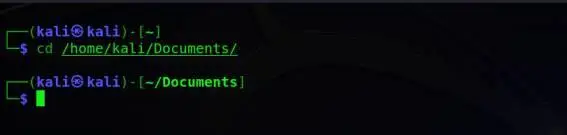
Navigieren zum übergeordneten Verzeichnis
Schritt 3: Entfernen des Verzeichnisses Um das Verzeichnis und seinen Inhalt zu entfernen, verwenden Sie den Befehl rm mit der Option -r (rekursiv).
rm -r techcodeview.com>
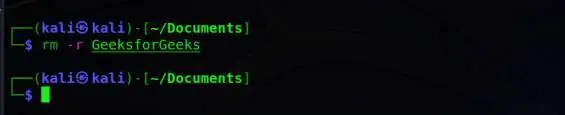
Entfernen des techcodeview.com-Verzeichnisses auf rekursive Weise
Schritt 4: Entfernen bestätigen Wenn Sie jeden Löschvorgang bestätigen möchten, können Sie die Option -i hinzufügen, um zur Bestätigung aufzufordern.
rm -ri directory_name>
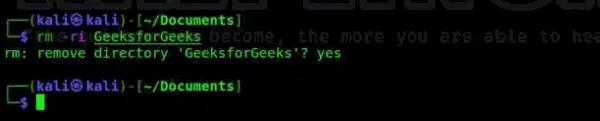
Bestätigen der Entfernung des Verzeichnisses
Mit dem Befehl rmdir können wir also das Verzeichnis unseres Systems löschen. Wie Sie im Bild sehen können, befand sich das Verzeichnis zunächst in unserem System, als wir es erstellten. Nach dem Löschen wurde sie jedoch nicht in unseren Dateiverzeichnissen angezeigt und die Datei wurde erfolgreich gelöscht.
Singleton-Design
Abschluss
Zusammenfassend lässt sich sagen, dass das Entfernen eines Verzeichnisses unter Linux ein unkomplizierter Vorgang ist, der die Verwendung von erfordert rmdir oder rm-Befehl, je nachdem, ob das Verzeichnis leer ist oder Dateien enthält. Linux-Benutzer können ihr Dateisystem effizient verwalten, indem sie diese Befehle verwenden, um unerwünschte Verzeichnisse zu löschen und ihre Verzeichnisstruktur zu optimieren. Bei der Verwendung des Befehls rm ist Vorsicht geboten und es muss sichergestellt werden, dass das richtige Verzeichnis angegeben wird, um einen versehentlichen Datenverlust zu verhindern. Regelmäßiges Bereinigen von Verzeichnissen verbessert die Systemorganisation und optimiert den Speicherplatz auf Linux-Systemen.
So entfernen Sie ein Verzeichnis unter Linux – FAQs
Wie entferne ich ein Verzeichnis unter Linux über die Befehlszeile?
Um ein Verzeichnis unter Linux zu entfernen, können Sie Folgendes verwenden rmdir oder rm-Befehl. Der rmdir Der Befehl ist speziell zum Entfernen leerer Verzeichnisse konzipiert, während der Befehl rm vielseitiger ist und Verzeichnisse und deren Inhalte löschen kann.
Kann ich ein Verzeichnis mit Bestätigungsaufforderungen entfernen, um versehentliches Löschen zu vermeiden?
Ja, Sie können dem Befehl rm die Option -i hinzufügen, um vor dem Entfernen jeder Datei und jedes Verzeichnisses eine Bestätigung anzufordern. Dies hilft, versehentliches Löschen zu verhindern.
Wie kann ich ein Verzeichnis ohne Bestätigungsaufforderung erzwingen?
Um ein Verzeichnis und seinen Inhalt ohne Bestätigungsaufforderungen zwangsweise zu entfernen, können Sie die Option -f mit dem Befehl rm verwenden.
